Comment résoudre les problèmes de Kindle sur PC : 4 solutions simples
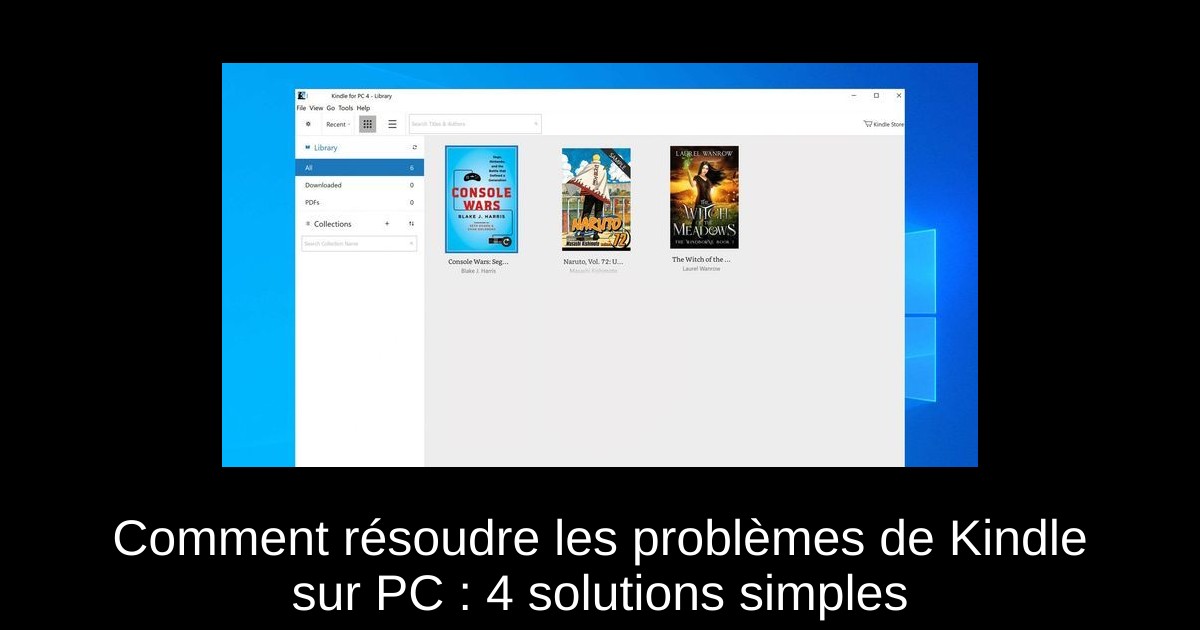
Il n'y a rien de plus frustrant que de vouloir plonger dans un bon livre numérique sur Kindle pour PC et de se heurter à des problèmes de fonctionnement. De nombreux utilisateurs font état de dysfonctionnements de l'application, qu'il s'agisse de l'impossibilité d'ouvrir des livres ou de l'application qui se bloque sans raison. Pourtant, ne désespérez pas ! Il existe des solutions simples à essayer avant de penser à une réinstallation complète. Dans cet article, nous allons explorer quatre méthodes efficaces pour corriger ces désagréments et retrouver le plaisir de lecture sur votre appareil. Les solutions que nous allons partager vous permettront, nous l'espérons, de résoudre rapidement ces soucis et de vous remettre à lire sans délai.
Pourquoi mon application Kindle pour PC ne fonctionne-t-elle pas ?
Il peut y avoir plusieurs raisons pour lesquelles votre application Kindle sur PC ne fonctionne pas correctement. Parmi les plus fréquentes, on retrouve les interférences avec d'autres services, notamment les services Wacom, qui peuvent être à l'origine de dysfonctionnements. De plus, un répertoire corrompu peut également être à l'origine de ce problème. En identifiant et en rectifiant ces erreurs, vous pourrez redonner vie à votre expérience de lecture.
Que faire si Kindle pour PC ne fonctionne pas ?
- 1) Mettez à jour les pilotes de votre systèmePour cela, appuyez sur la touche Windows + X et sélectionnez Gestionnaire de périphériques. Trouvez le périphérique à mettre à jour, faites un clic droit et choisissez 'Mettre à jour le pilote'. Suivez les instructions à l’écran pour mener à bien cette mise à jour. N'oubliez pas de redémarrer votre ordinateur après cette opération.
- 2) Désactivez les services WacomSachez que la désactivation des services Wacom peut entraîner l’arrêt de votre tablette Wacom. Ouvrez le Gestionnaire des tâches en appuyant sur Ctrl + Shift + Échap. Repérez le service de tablette Wacom professionnel, faites un clic droit dessus et choisissez 'Fin de tâche'.
- 3) Supprimez le répertoire My Kindle ContentRendez-vous dans votre répertoire Documents. Sous C:\Utilisateurs\(votre nom d'utilisateur)\Documents, localisez le dossier 'My Kindle Content' et supprimez-le. Redémarrez ensuite l'application Kindle, allez dans Outils, sélectionnez Options, puis dans l’onglet Contenu, changez le dossier où se trouvent vos livres.
- 4) Réinstallez l'application KindleAppuyez sur la touche Windows + X et choisissez 'Applications et fonctionnalités'. Sélectionnez l'application Amazon Kindle et désinstallez-la. Ensuite, supprimez les répertoires Kindle et Kindle for PC situés dans C:\ Users \ (votre nom d'utilisateur) \ AppData \ Local \ Amazon. Enfin, réinstallez l'application depuis le site officiel d'Amazon.
Conclusion
Pour conclure, les problèmes rencontrés avec l'application Kindle sur PC peuvent souvent être résolus par quelques étapes simples. Que vous ayez besoin de mettre à jour vos pilotes, désactiver certains services ou même réinstaller l'application, il est essentiel de procéder méthodiquement. Si malgré ces solutions, vous rencontrez encore des soucis, n'hésitez pas à consulter des forums dédiés ou à contacter le support technique d'Amazon. En gardant votre application à jour et en effectuant des vérifications régulières, vous maximiserez votre plaisir de lecture sur Kindle pour PC.
Passinné en jeuxvidéo, high tech, config PC, je vous concote les meilleurs articles Nous nous aidons de l'IA pour certain article, si vous souhaitez nous participer et nous aider hésitez pas à nous contacter

Newsletter VIP gratuit pour les 10 000 premiers
Inscris-toi à notre newsletter VIP et reste informé des dernières nouveautés ( jeux, promotions, infos exclu ! )



![Lmcpa [2 Pièces] Verre Trempé pour 2025 Nintendo Switch 2, Installer Facile/Anti-Rayure/Haute Définition/9H Dureté Nouvelle Publié](https://m.media-amazon.com/images/I/51xt9cOMpsL._SL500_.jpg)












